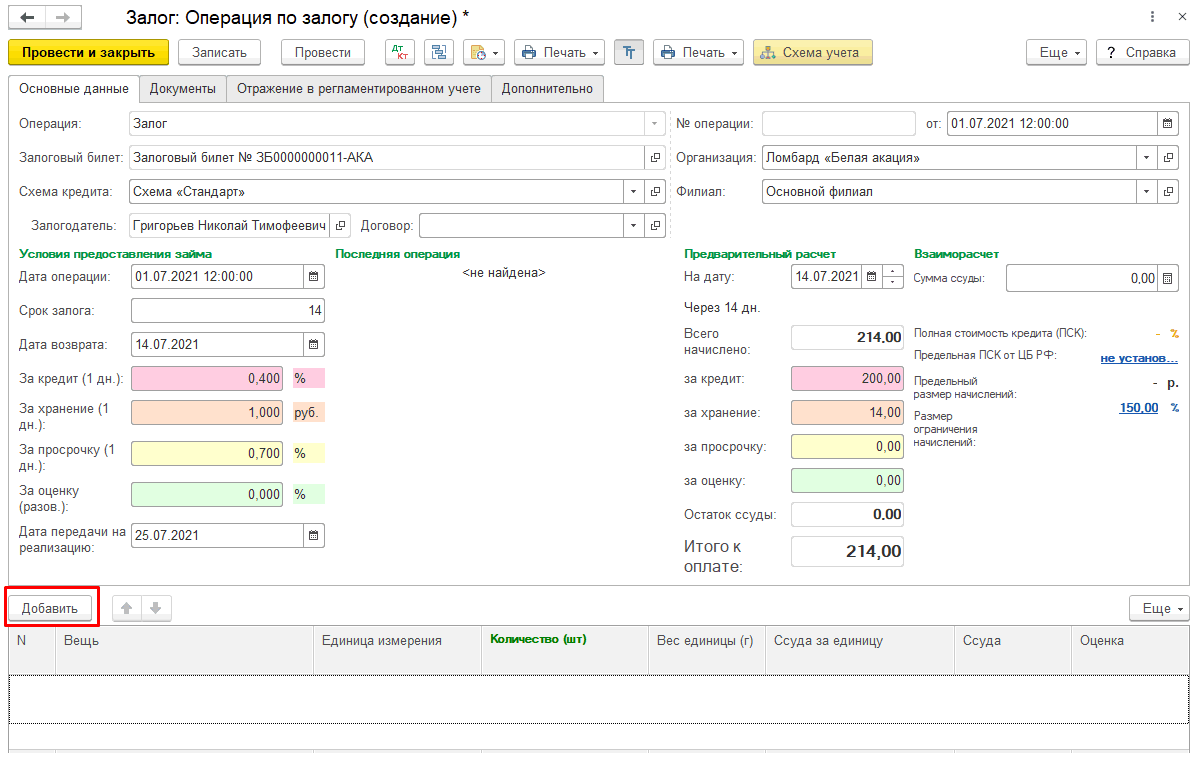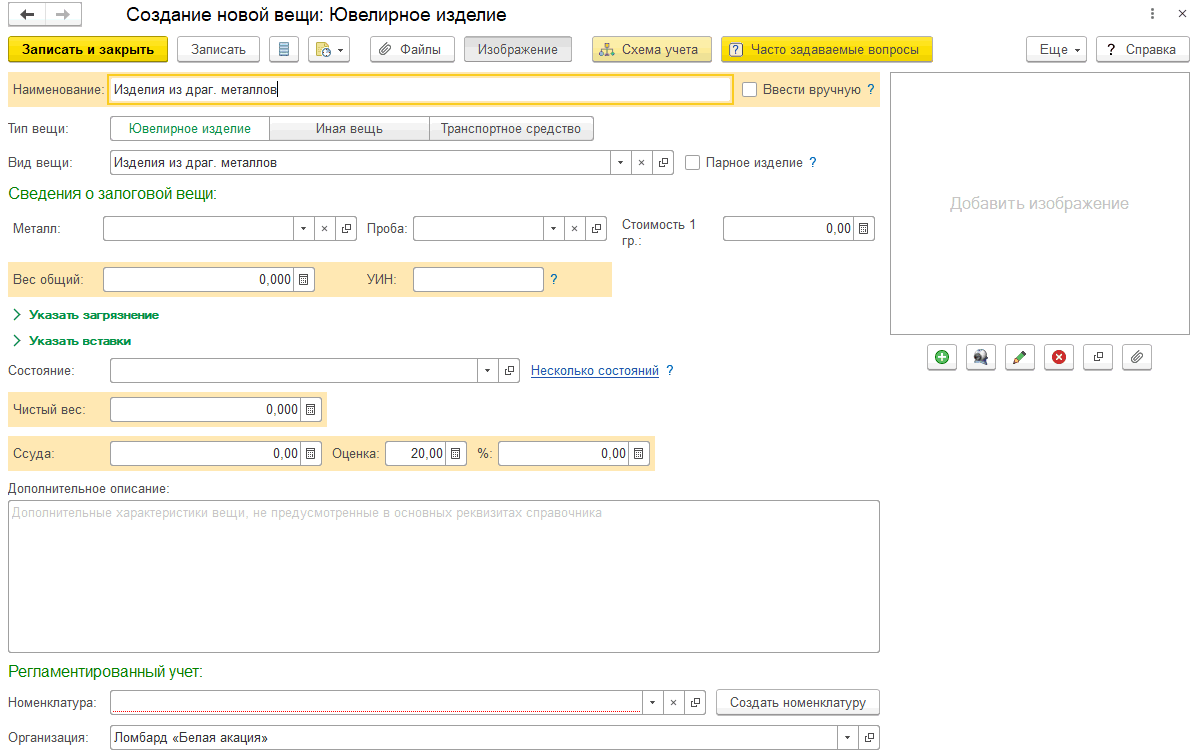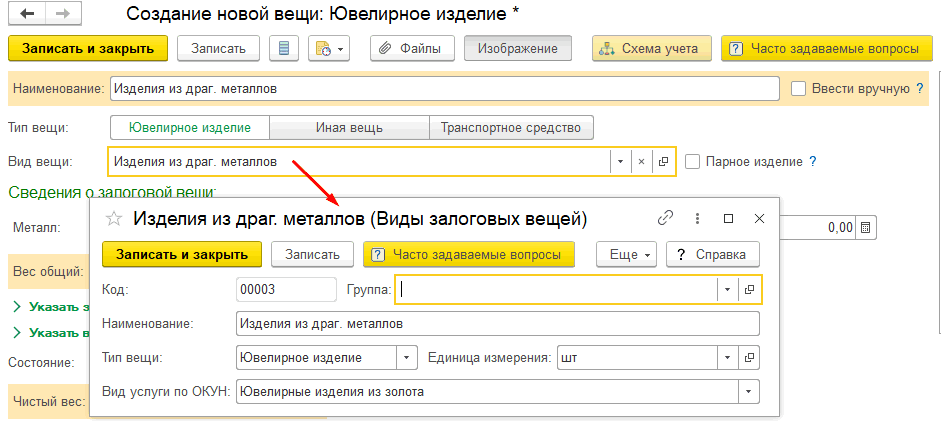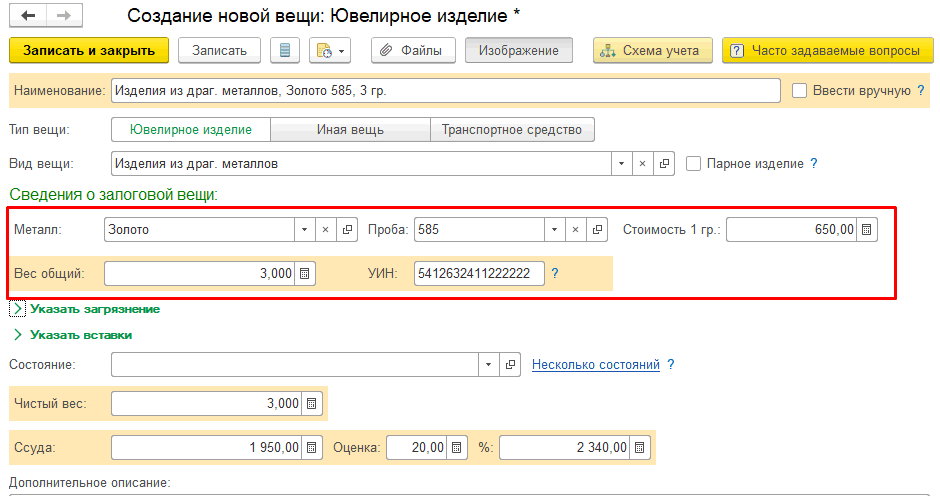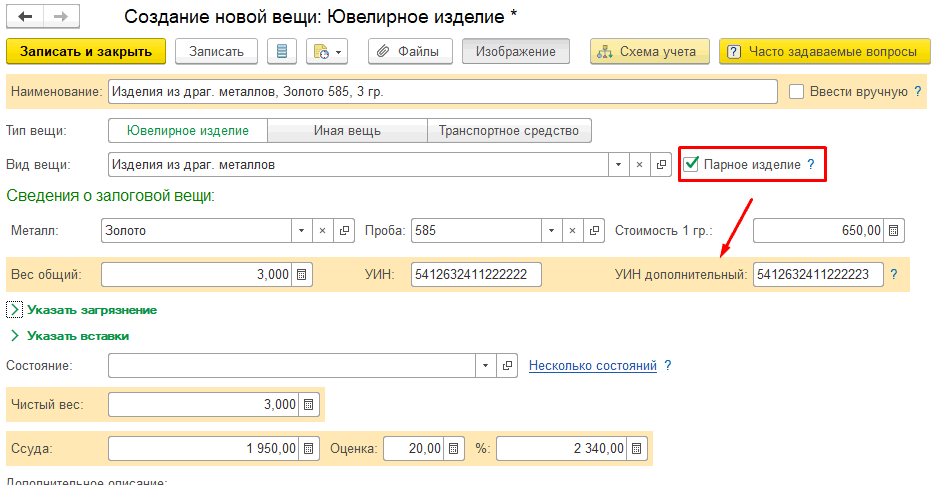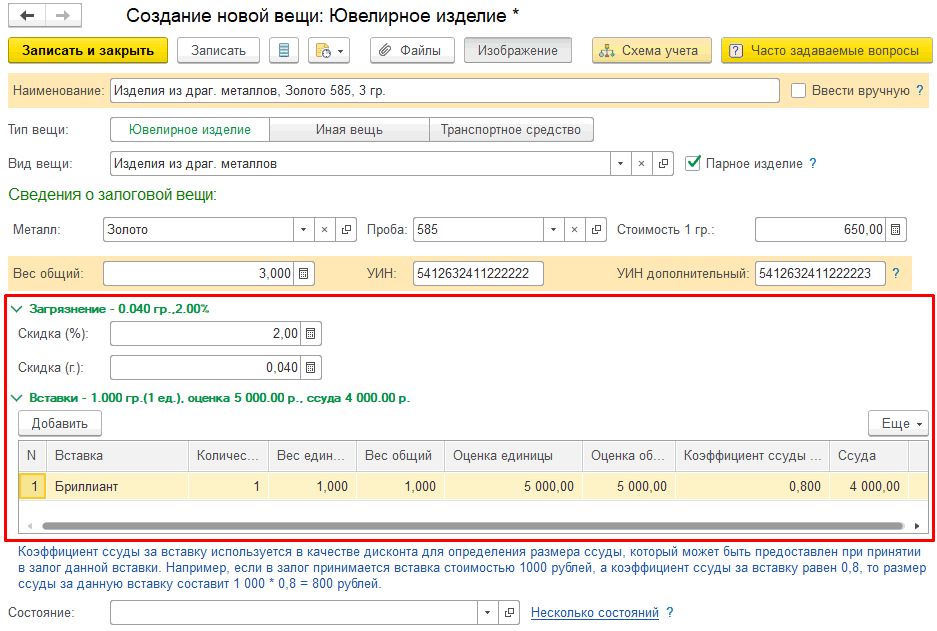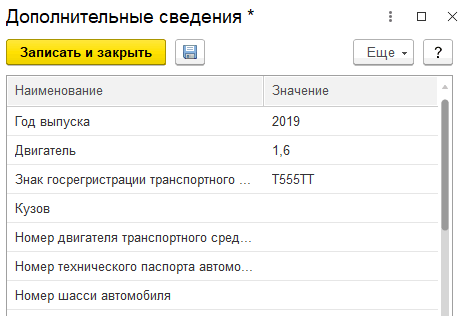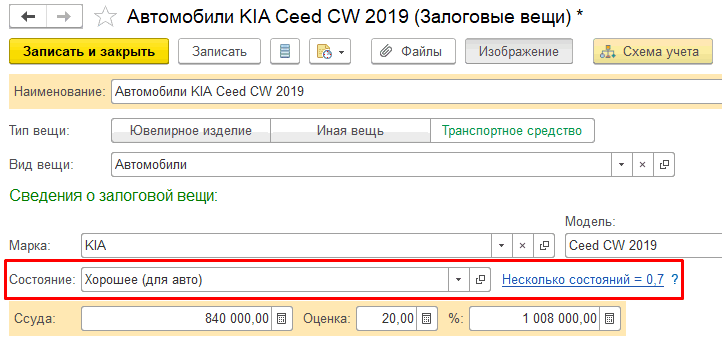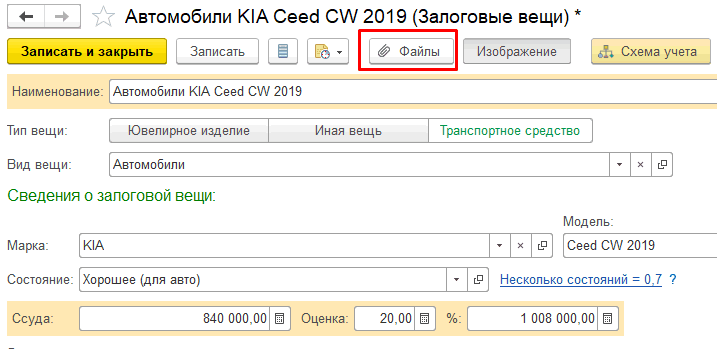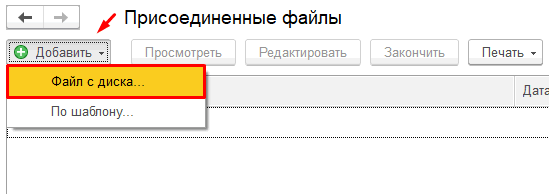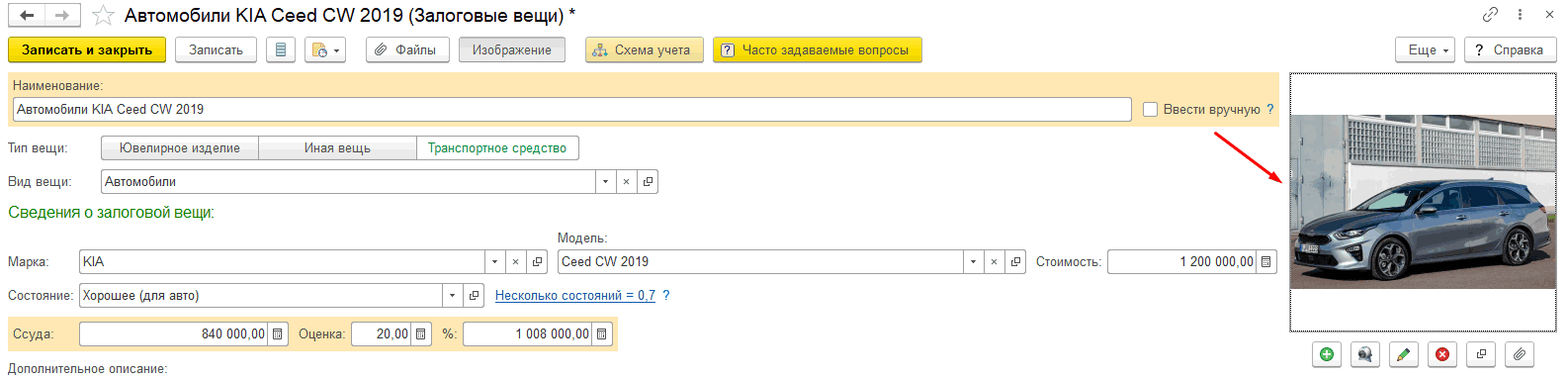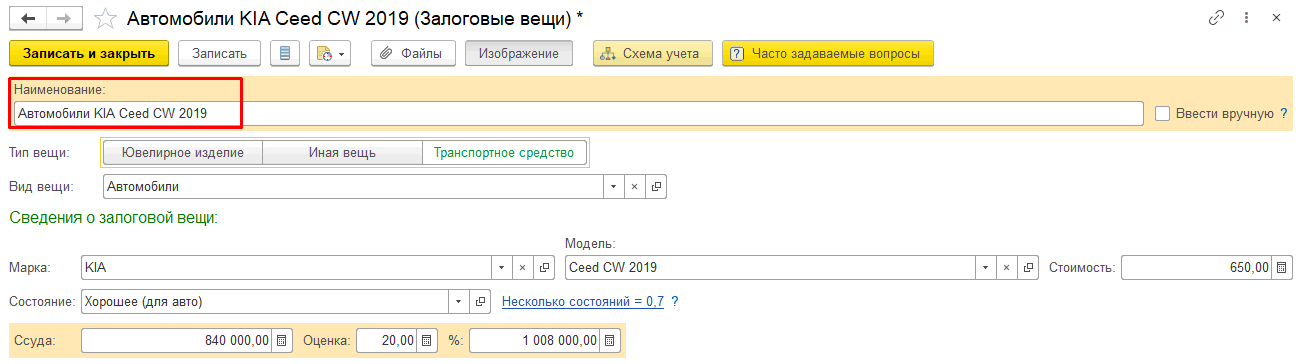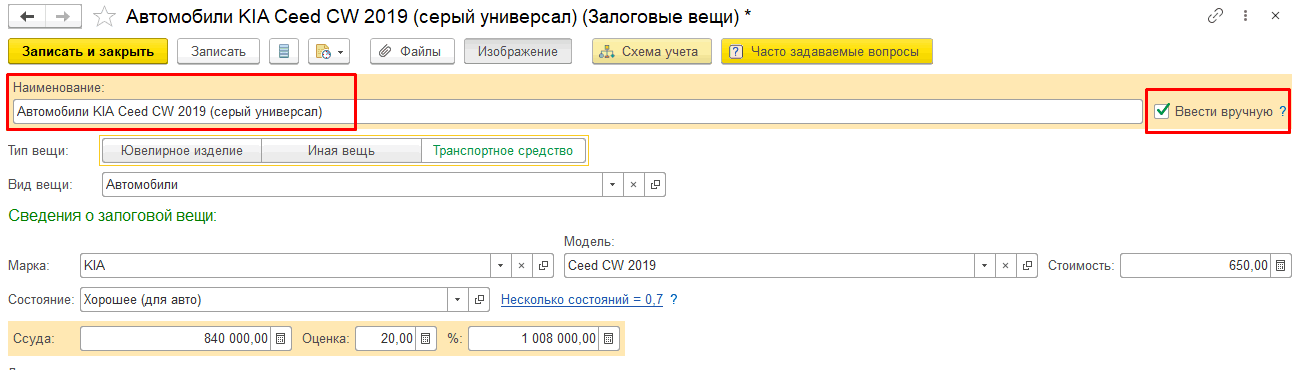-
Редакция ЕПС 4
-
ГИИС ДМДК
-
Обзоры изменений в релизах
-
Обновления
-
Система лицензирования
-
Видео о программе
-
Настройки системы
-
Работа с залоговыми билетами
-
Резервы
-
Отчетность в ЦБ
-
Продажа залогового имущества
-
-
Редакция 4.0
-
ГИИС ДМДК
-
Скачать руководство пользователя
-
Онлайн-кассы для ломбардов
-
Видео о программе
-
Обновления
-
Система лицензирования конфигураций
-
Настройки системы
-
Мобильные приложения
-
Работа с залоговыми билетами
-
Отчетность в ЦБ
-
Отчетность в Росфинмониторинг
-
Залоговое имущество
-
Рассылка СМС
-
Технические вопросы
-
-
Редакция 3
-
Скачать руководство пользователя
-
Обновления
-
Система лицензирования конфигурации
-
Вопросы по работе с программой
-
Обработки переноса данных
-
Перенос в редакцию 3.3 из редакции 2.0
-
Мобильные приложения
-
Как ввести залоговое имущество
Для оформления залогового имущества при оформлении займа в программе 1С-Рарус: Ломбард 4.0 нужно зарегистрировать залоговое имущество. Рассмотрим, как оформить данную операцию на примере:
-
В документе «Залог» в списке имущества нажмем кнопку «Добавить»:
-
Добавим новую вещь, нажав на кнопку «Создать»:
-
В поле «Тип вещи» выбираем тип создаваемого имущества: ювелирное изделие, иная вещь или транспортное средство. От выбранного типа вещи зависит набор свойств залогового имущества
-
В поле «Вид вещи» выбирается соответствующий вид имущества в соответствии с выбранным типом. Здесь можно задать код по ОКУН:
-
В разделе «Сведения о залоговой вещи» указываем данные об имуществе. Для ювелирных изделий это Металл, проба, стоимость 1гр., общий вес и уникальный идентификационный номер (УИН) ювелирного изделия. УИН необходим для занесения сведений о невостребованном изделии в ГИИС ДМДК:
Если изделие является парным (например, серьги), устанавливается соответствующий флаг и можно ввести дополнительный УИН:
Также для ювелирных изделий можно указать размеры скидки в связи с загрязнением и имеющиеся вставки:
-
Для прочих вещей и автомобилей указываются марка и модель. По этим данным автоматически подставляется стоимость (если она заполнена в справочнике «Модели вещей»):
-
Также для залогового имущества реализована возможность ввода дополнительных свойств. Например, для автомобилей это такие свойства, как тип двигателя, тип кузова, привод и так далее:
Также можно указать состояние залоговой вещи, которое влияет на сумму ссуды:
-
Для залоговых вещей реализовано хранение изображений и любых других файлов, например, скан-копий документов. Для этого:
-
Нажмем на кнопку «Файлы» на форме залоговой вещи:
-
В открывшемся окне «Присоединенные файлы» нажмем кнопку «Добавить – Файл с диска»:
-
Затем выбираем необходимый файл и, после выбора файла, после чего он появится в табличной части окна «Присоединенные файлы»:
-
Чтобы добавить фотографию залоговой вещи нажмем на кнопку «Изображение», а затем «Добавить изображение» или «Получить картинку с web-камеры»:
-
Выберем изображение из файла, после загрузки оно отобразится в поле «Изображение»:
-
Создать номенклатуру для залоговой вещи можно автоматически, нажав на кнопку «Создать номенклатуру», а также вручную, нажав на кнопку выбора в поле «Номенклатура»:
-
После того, как вся информация о залоговой вещи будет введена, нажмем кнопку «Записать и закрыть». Введенная вещь появится в списке залоговых вещей:
Откроется окно справочника «Залоговые вещи», который доступен в разделе «Учет залогового имущества»:
Наименование залоговой вещи формируется автоматически на основании типа вещи, марки и модели (или металла, проба и веса для ювелирных изделий):
При необходимости можно установить флаг «Ввести вручную» и задать название вещи в произвольном виде: